5 melhores softwares de gravação para webcams (Windows ou Mac) – Hoje em dia, as webcams são uma das ferramentas mais usadas pelos internautas. Elas permitem aulas à distância, reuniões de trabalho ou de família, transmitem diretos, gravam o ecrã, reúnem famílias, amigos, namorados, chefes e empregados. Enfim, elas fazem parte de uma vasta gama de situações pessoais e profissionais que a “vida digital” tanto vem exigindo! Principalmente depois do aparecimento da pandemia de Covid 19, que obrigou grande parte da humanidade a se distanciar socialmente.
Entretanto, estes aparelhos, que já vêm incorporados aos computadores ou como ferramentas externas… São, de verdade, mais úteis e mais utilizados que nunca! Afinal de contas, para se ter uma ideia, em 2021, o tráfego de dados gerado por vídeos representará 82% de todo o volume de dados da internet!
Uso da Webcam? É um periférico muito versátil! Ou seja, usos diversos

Portanto, quando adquirimos uma webcam, o intuito é quase sempre utilizá-la para comunicação, quer seja em conversas 1 para 1 ou videoconferências. Contudo, a verdade é que este equipamento é bem mais versátil e pode ser muito útil para gravar vídeos que podem vir a ser de simples mensagens a documentários, e ainda filmes caseiros, tudo isso sem falar no papel importantíssimo que elas exercem no que diz respeito à segurança.
Dito tudo isto, para tirar o maior proveito possível do equipamento, seja ele integrado ao PC (como nos portáteis) ou externo, é imprescindível saber usar todas as funcionalidades de que dispõe! Onde claro está, temos de incluir o gravador de ecrã, a ferramenta para editar e transmitir ao vivo, entre outras. Curiosamente, por vezes, não temos ideia do quanto esses gadgets podem fazer. Por isso é preciso definir seu uso antes mesmo da compra e, depois dela, ler o manual com atenção e seguir conselhos como os que damos aqui.
Também é superimportante saber escolher o software que se adapte melhor às suas necessidades, pois isso fará toda a diferença!
Ao fim ao cabo, um vídeo de feliz aniversário para um amigo requer bem menos “efeitos”. Que talvez que um vídeo que será usado na apresentação de uma palestra que conte com slides, imagens de outras fontes, legendas, gráficos e planilhas, ou um relatório de câmeras de vigilância de uma loja.
Por isso, é preciso escolher um programa estável e que ofereça uma quantidade interessante de recursos que permitam aos utilizadores novatos evoluir e ganharem mais conhecimentos. Entretanto, os utilizadores avançados, cada um dos softwares de gravação para webcam apresentados aqui têm qualidades suficientes para se tornarem na sua ferramenta favorita. Em suma, o importante é testá-los.
Entretanto, existem programas para as diferentes plataformas! – Para Windows, para Mac, Linux, Android e iOS – para as necessidades mais simples dos iniciantes às sofisticadas e exigentes dos profissionais, pagos e claro, muitos gratuitos.
Assim, para os utilizadores que estão enveredando há pouco tempo pelo mundo dos vídeos na web, um gravador de webcam gratuito é suficiente. Já que seus recursos simplificados “ensinam” como tirar proveito de suas faculdades sem grandes estudos. Isto enquanto os mais aprimorados e que contam com recursos mais específicos, que são geralmente os pagos, são indicados, claro, para aqueles que fazem uso profissional destas ferramentas.
Neste texto vamos te apresentar algumas opções interessantes que atendem aos mais diferentes requisitos, inclusive os prós e os contras de cada um deles.
Movavi Screen Recorder
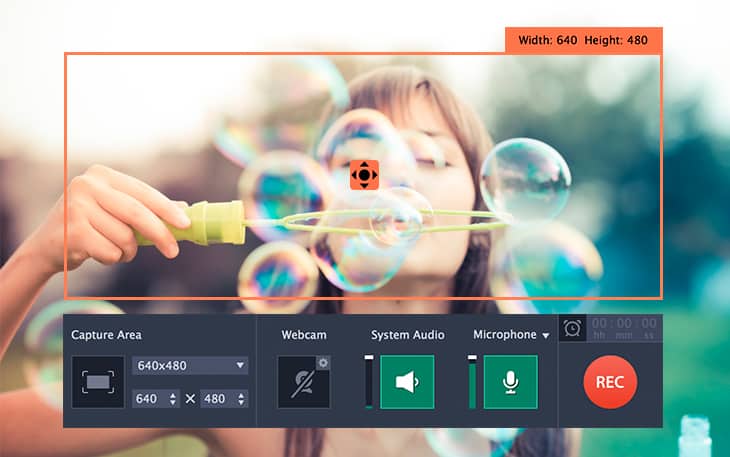
O gravador de ecrã para PC grátis da Movavi, o Movavi Screen Recorder, que faz parte do Movavi Video Suite 2021 para Windows (em português) é um aplicativo para a criação de vídeos completo e em qualidade HD com até 60 frames por segundo: ele edita, converte, grava diretamente do ecrã entre muito muitas outras de suas funcionalidades. Segundo seu site oficial, o programa é tão fácil e intuitivo de usar que você não vai precisar perder tempo aprendendo a usá-lo.
Com o Movavi Screen Recorder você pode gravar sons internos e externos com o áudio do sistema, sons do computador ou microfone separadamente da gravação do ecrã, capturar a saída da sua webcam sem gravar o ecrã, e ainda tirar fotos com sua webcam, além de compartilhar seus trabalhos através do Google Drive, Movavi Cloud ou YouTube. Como se não bastasse as ferramentas anteriores, você pode ainda usar o programa para capturar chamadas de vídeo, criar tutoriais interativos e capturar imagens do ecrã do seu computador.
O software ainda deixa que você escolha a data e a hora para o início da gravação e que defina o limite de tempo para a captura. O programa gravador de ecrã para Windows com áudio permite gravar e editar em HD com som, gravar os resultados e compartilhá-los. Existe a versão grátis, que oferece uma série de recursos interessantes, e a paga.
Antes de mais nada, para a criação de videoblogs, este gravador de ecrã para windows e mac tem funções bastante úteis como a criação de aberturas, o uso de Chroma Key, a adição de transições e de efeitos especiais, além da gravação de seu ecrã e muito mais.
Prós:
- Oferece inúmeras funcionalidades e efeitos.
- Conta com a funcionalidade de arrastar e soltar.
- Conta com templates.
Contras:
- Não possui a função copiar e colar
Debut Video Capture
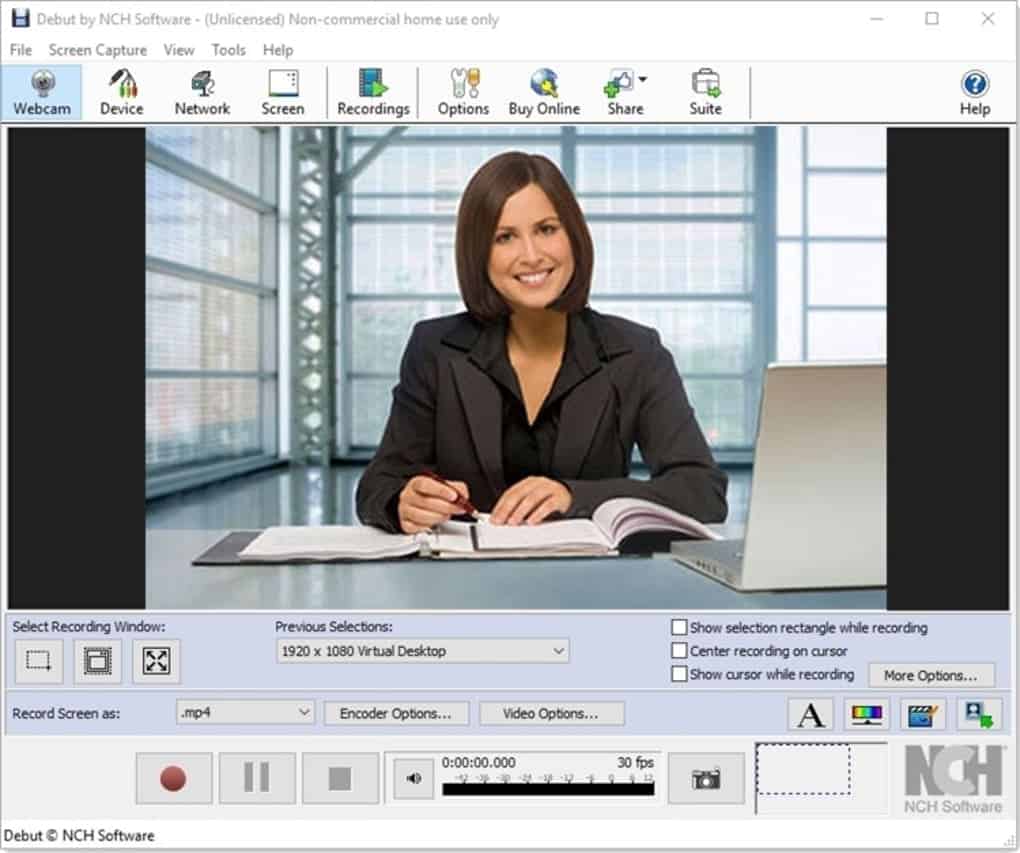
Gravador de ecrã e captura vídeos de qualquer fonte – do ecrã do computador, da webcam, streaming e até de dispositivos USB conectados ao PC e mesmo de fitas VHS! O Debut Video Capture tem também recursos indicados para a pré-produção, como cor do vídeo, resolução e configurações de saída. Este software de gravação para webcams e gravador de ecrã grava nos formatos avi, wmv, flv, mpg, mp4, mov e outros, e ainda captura vídeo a partir de uma webcam, câmera IP em rede ou de dispositivos de entrada de vídeo.
Se você quiser, ele pode gravar o ecrã de forma completa ou apenas uma janela ou somente uma parte selecionada. Também poderá adicionar a seu vídeo legendas ou marcas de tempo, assim como modificar as configurações de cor e efeitos de vídeo antes de começar a gravar. Ele também permite a superposição de imagens para gravar sua imagem e a da webcam simultaneamente.
O Debut Video Capture é um software que possui uma interface simples e de fácil compreensão. Ele permite aceder a uma gravação prévia e tem ainda um outro recurso adicional bastante útil que é aquele que permite aos utilizadores gravar suas capturas em DVD. O Debut funciona no Windows 10, XP, Vista, 7, 8 y 8.1 Windows de 64 bits, no Mac OS X 10.5 e superior.
Prós:
- UI minimalista.
- Compartilhamento de vídeos por meio de vários canais.
- Grava rapidamente o vídeo da sua webcam.
- Boa seleção de opções de gravação.
Contras:
- Imagens com marca d’água.
- Difícil de gravar vídeo no modo de ecrã inteiro
OBS – Open Broadcaster Software
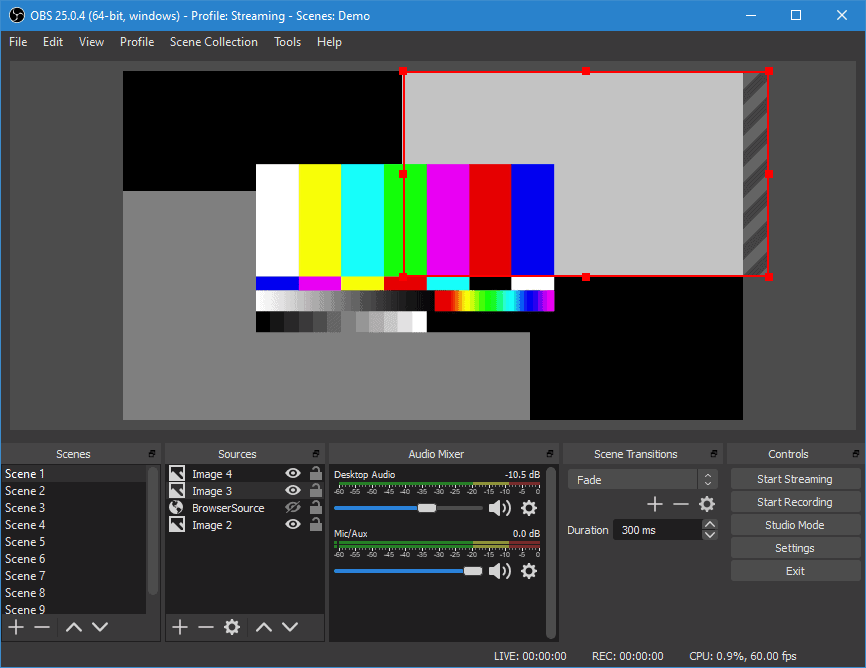
Portanto, o OBS é um software livre e de código aberto feito para a gravação de vídeo e transmissão em tempo real. Entre suas funcionalidades estão a captura e a mistura de vídeo/áudio em tempo real com alto desempenho, com cenas ilimitadas nas quais é possível alternar através de transições personalizadas e sem interrupções. Ele também conta com filtros para fontes de vídeo, como máscara de imagem, correção de cor, Chroma Key, entre outros.
O misturador de áudio intuitivo do OBS tem filtros por fonte, como porta de ruído, supressão de ruído e de ganho. As opções de configuração do software são poderosas e fáceis de usar. Entre outras funções práticas e úteis, ele permite que sejam adicionadas fontes, que se dupliquem as existentes e se ajustem suas propriedades sem grandes esforços. Outra funcionalidade do OBS Studio é o “Studio Mode” que permite o ajuste de cenário e traz recursos para aperfeiçoar imagens.
O OBS – Open Broadcaster Software, que é gratuito, suporta todas as suas plataformas de transmissão permitindo live streams diretamente a diferentes sites de streaming como Twitch, YouTube, Facebook e outros. Este software de gravação para webcams funciona no Windows 8, 8.1 e 10, no macOS10.13+ e Linux.
Prós:
- Capturar vídeo em tempo real.
- Oferece opções de configuração fáceis de usar.
- Alta qualidade do vídeo de saída.
- Suporta muitos plug-ins.
Contras:
- IU pouco intuitiva.
ApowerREC
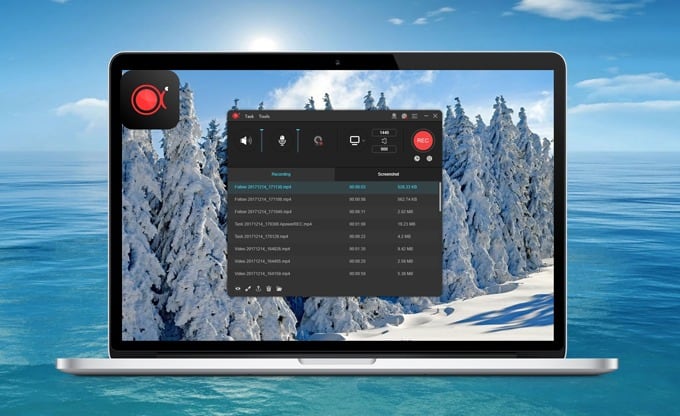
Além de gravar todas as atividades do seu ecrã em alta definição, o ApowerREC permite edições avançadas do material gravado através de atalhos em diferentes funções, a adição de textos, linhas, setas e de outros trabalhos de edição em tempo real, além do agendamento de tarefas de gravação e de uma funcionalidade interessante, o zoom de uma determinada parte do ecrã durante a gravação, ampliando o conteúdo da gravação que você desejar mostrar especificamente.
Entretanto, o ApowerREC também tem a função de destacar informações do vídeo, oferece a Gravação Spotlight, que enfatiza uma determinada parte do ecrã gravado, destacando os detalhes que você deseja mostrar.
O gravador de ecrã ApowewrREC também admite que você grave uma janela ou um programa específico sem que este processo seja interrompido, mesmo que esteja trabalhando com outro programa. Este software de gravação de ecrã para webcams funciona nos sistemas operacionais Windows, Mac, Android e iOS.
Prós:
- Opções versáteis de captura de ecrã
- Suporta edição de imagem
- Interface intuitiva
Contras:
- Falta uma ferramenta de gerenciamento de arquivos.
Quicktime Player
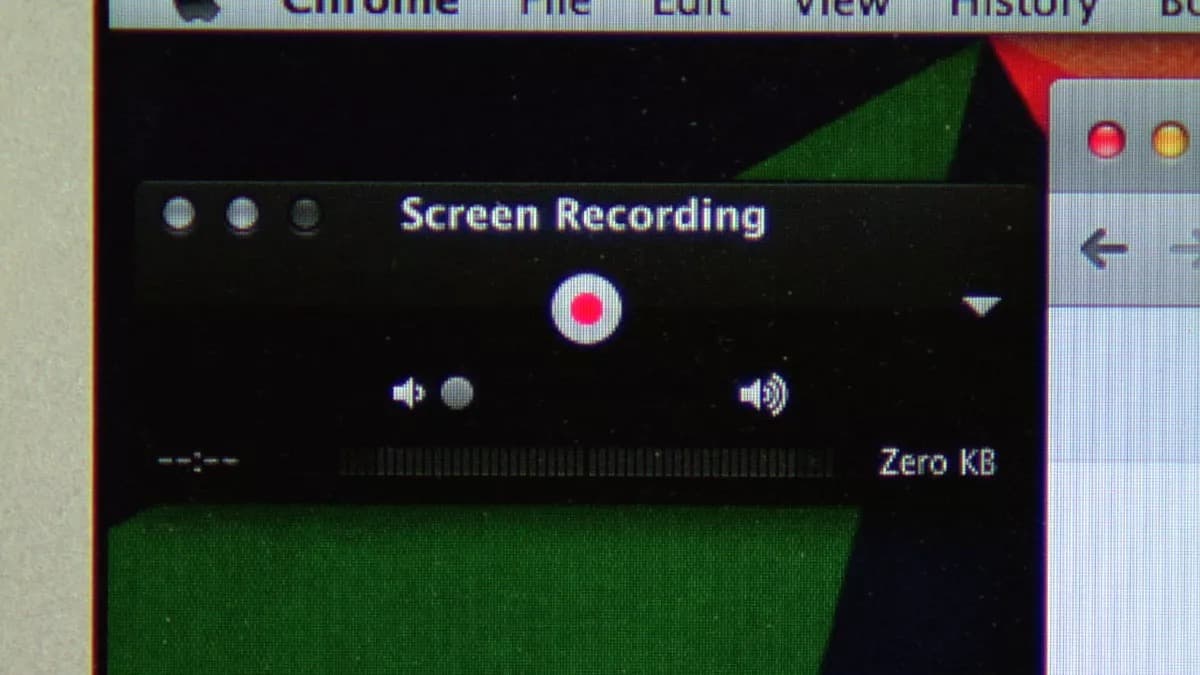
Portanto, o software desenvolvido pela Apple, o Quicktime Player, é o reprodutor oficial da marca e consiste numa estrutura de suporte multimídia capaz manipular diversos formatos de vídeo digital, mídia clips, som, texto, animação, música e imagens panorâmicas interativas, estáticas, gráficos e até mesmo filmes de realidade virtual (VR). Mas ele não é apenas um reprodutor de imagens de altíssima qualidade, ele é também um gravador de webcam inteligente e que produz gravações a partir de sua webcam de alta qualidade.
Assim, o Quicktime Player é rápido de usar e conta com todos os recursos básicos de gravação de webcam do Mac. Por ser um aplicativo integrado aos computadores Mac, se você tem uma máquina desta marca não vai precisar baixá-lo da app store. Para abri-lo, basta encontrar a pasta “Aplicativo”, localizá-lo e começar a usá-lo.
As ferramentas de edição do Quicktime Player incluem itens como aparar, copiar e colar, assim como compartilhar suas gravações. Em suas configurações você pode controlar tamanho de ecrã, cores, reprodução de sons (graves e agudos), ativar a visualização de legendas, entre outras ações.
Considerações finais
Em suma, como teve oportunidade de constatar ao longo deste artigo. Existem no mercado softwares de gravação para webcams de vários tipos! Cada um com características que se adaptam às necessidades específicas dos mais diferentes públicos.
Ainda assim, o mais importante antes de baixar qualquer um destes softwares – gratuito ou pago.
É que você defina para que ele será utilizado e quais as funções específicas serão as mais utilizadas. Afinal, é imperativo saber com antecedência se o programa escolhido é compatível com o sistema operacional da sua máquina. E claro, se ela tem espaço suficiente para armazenar o novo software e todos os ficheiros necessários.
Antes de mais nada, esperamos que com estas informações, errar seja mais complicado. Boa sorte.
Ademais, o que pensa sobre tudo isto? Partilhe connosco a sua opinião nos comentários em baixo.

